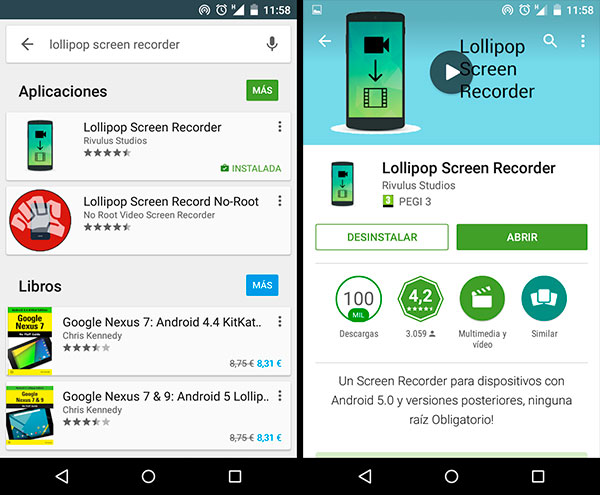
Android cuenta con una función nativa para poder guardar capturas de pantalla que se acciona con una combinación de botones, generalmente pulsando el botón de encendido y el de bajar volumen al mismo tiempo. Sin embargo, no existe la opción de grabar la actividad de la pantalla y conseguir un vídeo como resultado, en lugar de una imagen. Los usuarios que han querido grabar la pantalla de sus móviles Android se han enfrentado a muchos obstáculos. Al principio era imposible hacerlo a menos que hiciéramos root al móvil, un terreno en el que no todos los usuarios están dispuestos a aventurarse. Tiempo después empezaron a aparecer aplicaciones en la tienda Google Play, pero la mayoría tenían el inconveniente de ser de pago o de ofrecer vídeos con una marca de agua incrustada. El blog PhoneArena ha publicado una guía para una nueva app que es, de lejos, la más sencilla y la que mejores resultados ofrece. Te contamos cómo grabar la pantalla de tu móvil con Lollipop Screen Recorder.
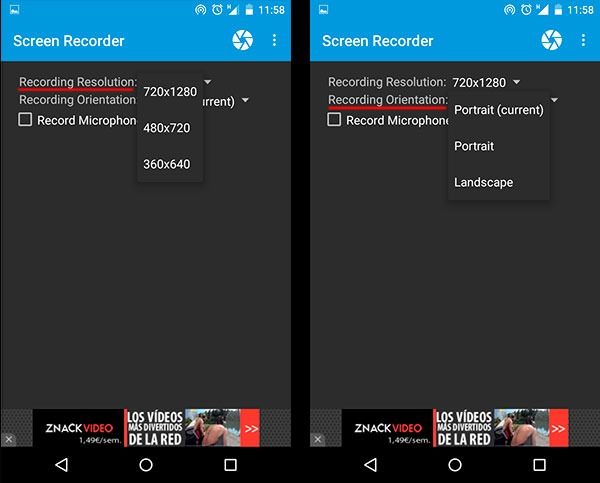
Grabar la pantalla de un móvil Android ya no es problema, al menos no para los usuarios que tengan su móvil actualizado a Android 5.0 Lollipop. Como su propio nombre indica, Lollipop Screen Recorder sólo es compatible con la última gran actualización del sistema de iconos de Google, pero esta es su única pega. La aplicación es totalmente gratuita, a diferencia de la gran mayoría de herramientas similares, y tampoco añade marcas de agua a los vídeos resultantes.
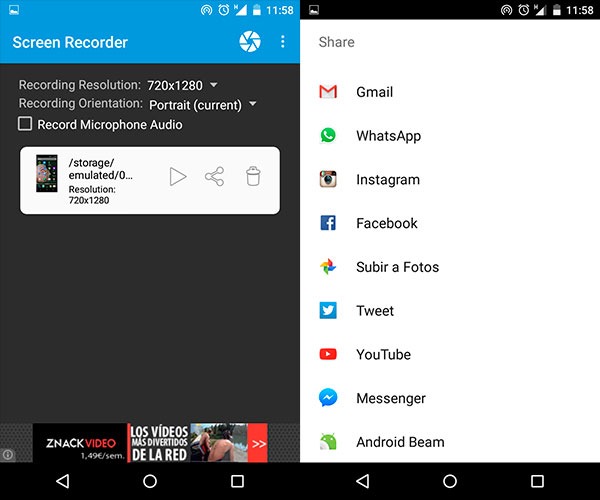
Una vez hemos instalado la aplicación desde Google Play, la abrimos y nos encontraremos con una interfaz muy sencilla. El botón para iniciar la grabación se encuentra en la esquina superior derecha, pero antes de empezar hay que ajustar los parámetros deseados. La primera opción con la que nos encontramos es la resolución que tendrá el vídeo. Por defecto, Lollipop Screen Recorder la ajusta a la resolución nativa de la pantalla, que en nuestro caso es 1.280 x 720 píxeles, pero también permite reducir la resolución y obtener vídeos más pequeños, nunca más grandes. Si pulsamos sobre la siguiente opción podremos seleccionar si queremos que grabe en modo vertical o apaisado. Por último, se puede activar el micrófono del móvil, una función muy práctica a la hora de grabar video-tutoriales.
Como decíamos, para iniciar el vídeo hay que pulsar en el botón situado en la esquina superior derecha, pero para pararlo se puede usar también el botón en el panel de notificaciones. Cuando hayamos terminado de grabar, el vídeo aparecerá en la aplicación, con varios botones para reproducir, compartir o eliminar. Lollipop Screen Recorder permite compartir el vídeo a través de los distintos servicios que tengamos almacenados en el teléfono. Como normalmente suelen pesar más de 20 Mb, enviarlos por correo no es la mejor opción. Google Photos nos permite almacenar vídeos en FullHD sin límites que después podremos descargar en otro dispositivo o el ordenador.






